乐视盒子通过ADB命令安装软件
1、下载ADB工具 :
2、检查乐视盒子IP地址
3、乐视盒子需要和电脑存在同一局域网下
一、下载附件中的ADB工具,然后解压到C盘根目录;
1. 解压过程中选择解压文件
2. 解压目录输入c:
3. 解压完毕后进入C盘根目录查看是否存在
完整步骤图:
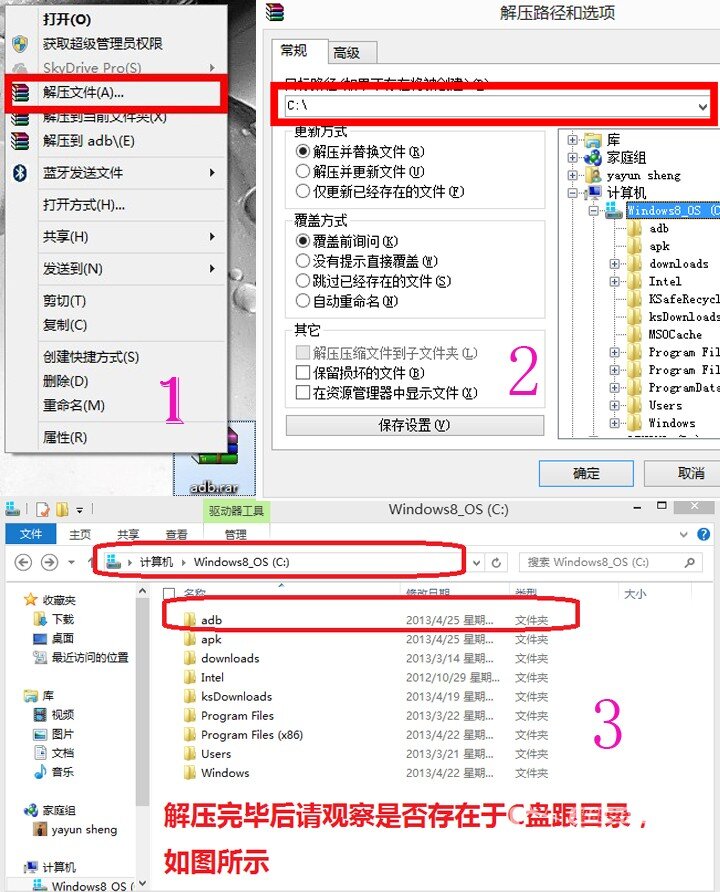
二.
1)打开乐视盒子“系统设置-->网络设置”,查看屏幕下方IP地址
2)电脑端使用windows键+R键打开运行,输出CMD进入命令窗口
3)接着输入以下命令:
cd c:\adb
adb connect XXXXX
adb install c:\xx\xx.apk
————————————————————————————————————
PS: connect后面输入乐视盒子对应的IP地址(可在网络设置中查看)
c:\xx\xx.apk 是C盘XX目录下XX.apk文件,比如我在C盘建立了一个APK文件夹,想要安装letv.apk到乐视盒
子中,该命令就是:adb install c:\apk\letv.apk
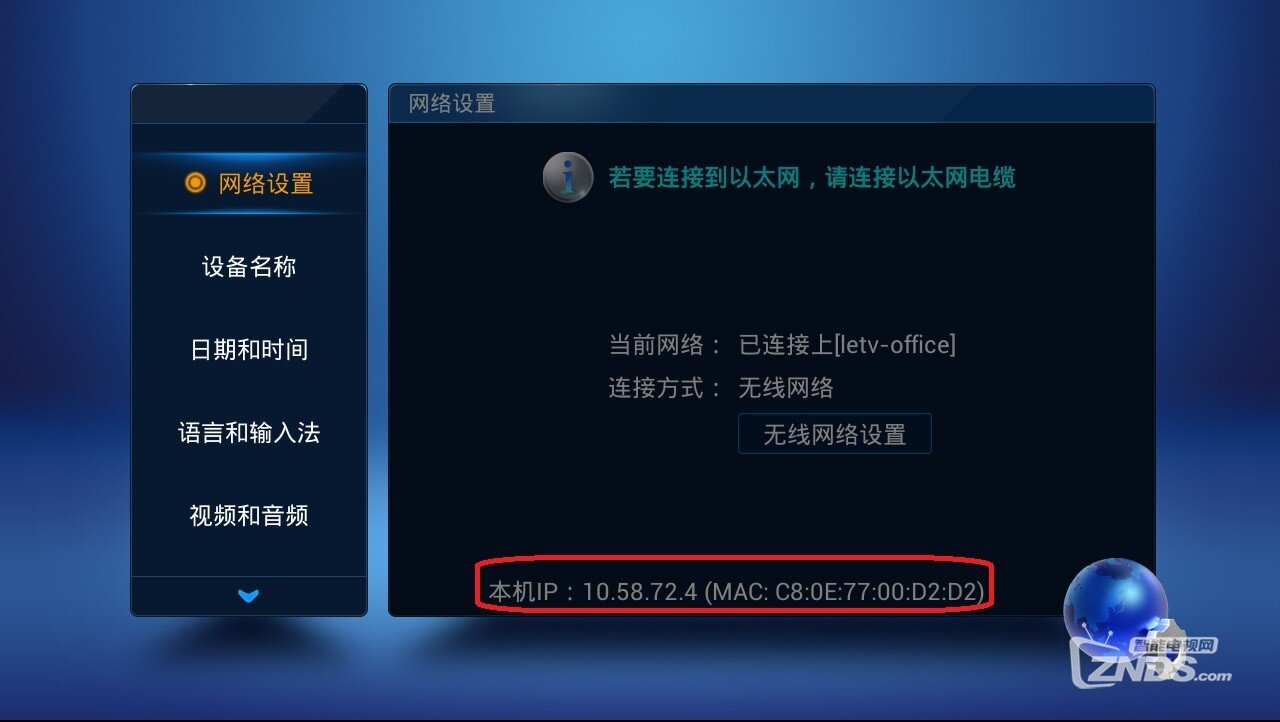
乐视盒子IP地址为:10.58.72.4 ,所以在输入命令的时候就是adb connect 10.58.72.4
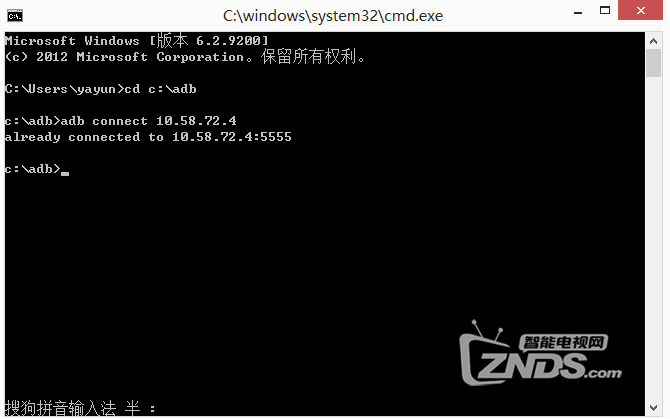
成功连接乐视盒子之后,我们输入安装命令。
把"letv.apk"安装文件放置在C盘APK目录下,所以安装命令则是:adb install c:\apk\letv.apk
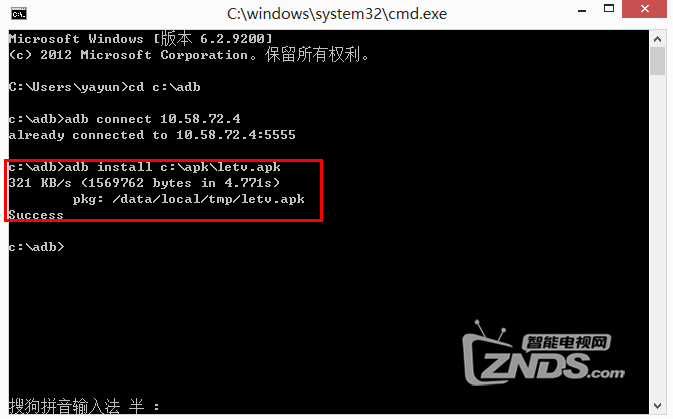
完成以上两行命令之后,就完成了软件安装的所有流程,接下来可在“乐视盒子-->我的应用”中查看。
推荐安装当贝市场,近千款软件随心下载,完美适配乐视盒子!
|